修正:サービスプロセスとの通信に失敗しました
エラー「サービスプロセスとの通信に失敗しました 」は、アプリケーション「 Intel Driver and SupportAssistant」に関連しています。 」。このエラーメッセージは、コンピュータの機能を失うことはないと報告されていますが、一部のドライバモジュールに問題があることを示している可能性があります。
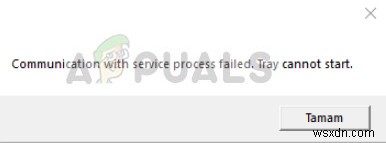
最近、Intelは大胆な一歩を踏み出し、古いモジュールをこの新しいアプリケーションに統合しました。 Intel Driver and Support Assistantを使用すると、ユーザーはコンピューターをスキャンして、Intelが利用できる最新のドライバーを探すことができます。これはIntelのメインアプリケーションであり、手動で更新するのではなく、ドライバーソフトウェアを自動的に更新する方法を提供します。
「サービスプロセスとの通信に失敗しました」というエラーの原因は何ですか?
このエラーが発生する理由は非常に単純で、エラーメッセージは通常最小限の手順で修正されます。根本的な原因のいくつかは次のとおりです。
- アプリケーションが破損している可能性があります または不完全 その性質上。これは新しいアプリケーションであるため、引き続き頻繁な更新を開発およびリリースしています。
- 他のユーティリティまたはモジュールがあります衝突 Intelソフトウェアを使用します。
続行する前に、管理者アカウントとアクティブなインターネット接続があることを確認してください。
解決策1:起動時にDSATrayを無効にする
コンピュータを起動するたびにこのエラーが発生した場合は、アプリケーションが正しく起動できないことを示しています。前述のように、これは不完全なソフトウェアモジュールまたは他のアプリケーションとの競合が原因で発生します。スタートアップからサービスを無効にして、問題が解決するかどうかを確認できます。
アプリケーションを継続して使用し、一時的に無効にしたくない場合は、ソリューション2を実装できます。
- Windows + Rを押して、「 taskmgr」と入力します ダイアログボックスで」を選択し、Enterキーを押します。
- タスクマネージャに移動したら、スタートアップに移動します タブをクリックして、アプリケーションを見つけます。
- 右クリックして、[無効にする]を選択します 。
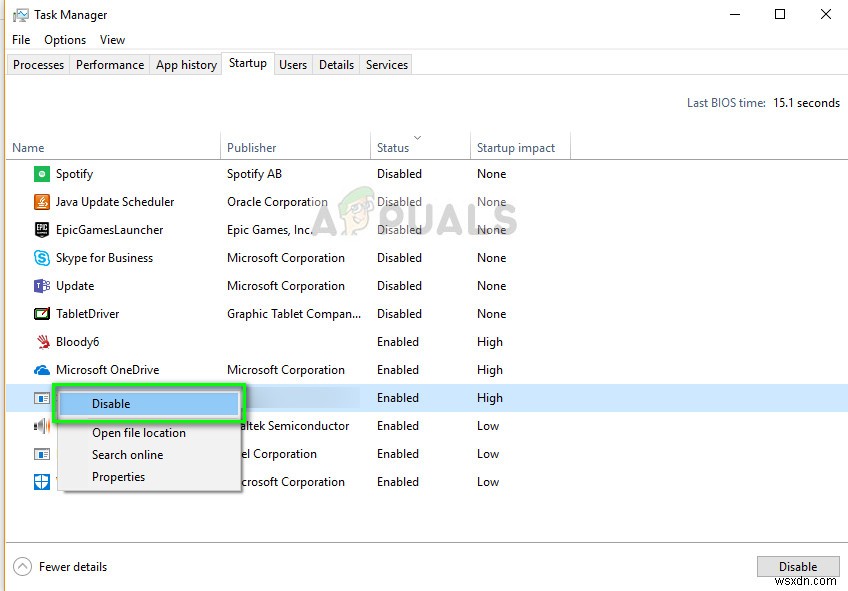
- コンピュータを完全に再起動し、エラーメッセージが解決されたかどうかを確認します。
解決策2:インテルドライバーとサポートアシスタントの再インストール
以前のソリューションでは、サービスを一時的に無効にして、エラーメッセージが消えるようにしました。 Intelユーティリティを引き続き使用し、問題なく動作することを確認したい場合は、ソフトウェアの再インストールを試みることができます。
- Windows + Rを押して、「appwiz」と入力します。 cpl ダイアログボックスで」を選択し、Enterキーを押します。
- アプリケーションマネージャで、「 Intel Driver and SupportAssistant」のエントリを見つけます ’、右クリックしてアンインストールを選択します 。
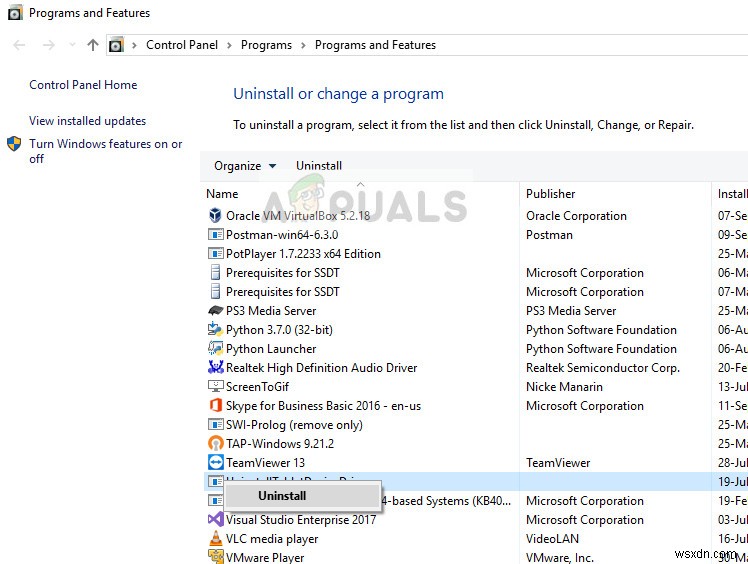
- ソフトウェアをアンインストールした後、ブラウザを開いてインテルの公式ウェブサイトに移動します (別名IDSA)ドライバーユーティリティを手動でダウンロードするため。
- ドライバーをダウンロードしたら、ドライバーを右クリックして、[管理者として実行]を選択します。 」とアクセスを強化して、アプリケーションをコンピュータにインストールします。
- コンピュータを完全に再起動し、エラーメッセージが完全に解決されているかどうかを確認します。
-
Windows 10 でサービス エラー 1053 を修正する
PC でサービスを開始しようとして、時間枠内にサービスが応答を拒否した場合、エラー 1053:サービスは適切なタイミングで開始または制御要求に応答しませんでした .カスタム サービスを起動できないさまざまなバリエーションでエラーが発生する可能性があります。残念ながら、カスタム ソフトウェアを開発しようとすると、PC でサービス エラー 1053 が頻繁に発生することを報告している開発者はほとんどいません。このガイドでは、エラー メッセージが表示される理由と、問題を解決するためのトラブルシューティング方法について説明します。それでは、読み続けてください! Windows 10 でサービス エ
-
BattlEye サービスの一般的なエラーを初期化できなかった問題を修正
主要なアンチチート サービスである BattlEye は、Fortnite や PUBG などの人気ゲームの保護を担当しています。独立して操作でき、Steam でも使用されます。 BattlEye サービスは、通知なしに表示されたり、マシンに何らかの変更を加える必要がある場合があるエラー メッセージのシェアで知られています。 Failed to Initialize BattlEye Service:Generic Error というエラー通知を受け取ったのはあなただけではありません。多くの人は、ゲームを開始したときにこの問題を抱えています。一般的な問題が原因でゲームが BattlEye サー
